Win7系統(tǒng)提由于i/o設(shè)備錯(cuò)誤無法運(yùn)行此項(xiàng)請(qǐng)求是什么問題?
我們?cè)谑褂秒娔X的時(shí)候,經(jīng)常都會(huì)使用到文件的復(fù)制和粘貼功能,不過有時(shí)候我們?cè)谶M(jìn)行文件的復(fù)制粘貼時(shí)就會(huì)遇到這樣的一個(gè)提示,提示的內(nèi)容說的是“由于I/O設(shè)備錯(cuò)誤,無法運(yùn)行此項(xiàng)請(qǐng)求”。當(dāng)我們遇到這樣的問題應(yīng)該如何進(jìn)行解決呢?下面小編就將“由于I/O設(shè)備錯(cuò)誤,無法運(yùn)行此項(xiàng)請(qǐng)求”這種提示的解決方法分享給大家,希望能對(duì)大家有所幫助。
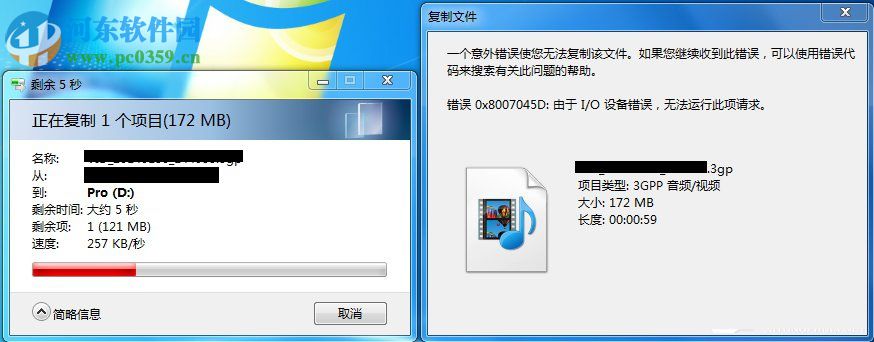
方法/步驟
方法一
使用鍵盤的快捷鍵“Win+R”喚出“運(yùn)行”對(duì)話框,在對(duì)話框中輸入'CMD'即可打開命令提示符。隨后在哎命令提示符中輸入“CHKDSK E:/R”后點(diǎn)擊回車鍵(E:是你出現(xiàn)問題的盤符)。
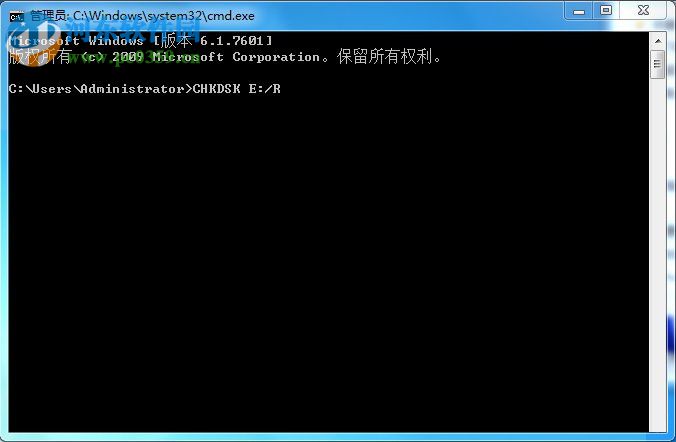
方法二
1、鼠標(biāo)右鍵點(diǎn)擊所出現(xiàn)問題的盤符讓其展開選項(xiàng)欄,在選項(xiàng)欄中點(diǎn)擊“屬性”,就可以進(jìn)入到盤符的屬性界面中;
2、在盤符的屬性界面中點(diǎn)擊“工具”選項(xiàng),隨后點(diǎn)擊“開始檢查”;
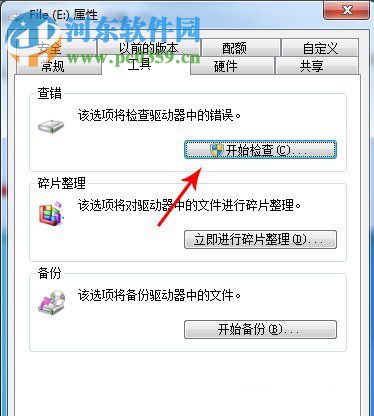
3、此時(shí)會(huì)彈出一個(gè)檢查磁盤的選項(xiàng)框,將“自動(dòng)修復(fù)文件系統(tǒng)錯(cuò)誤”和“掃描并嘗試恢復(fù)扇區(qū)”進(jìn)行勾選;
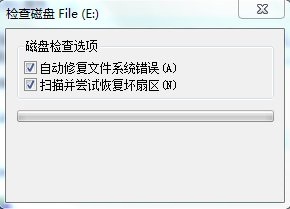
4、隨后在彈出的“Windows 無法檢查正在使用中的磁盤”對(duì)話窗口中點(diǎn)擊“取消”;
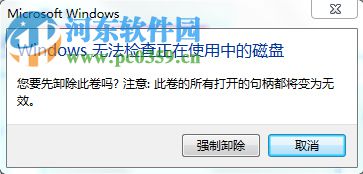
5、然后會(huì)跳到下一個(gè)對(duì)話框中,點(diǎn)擊“計(jì)劃磁盤檢查”即可;
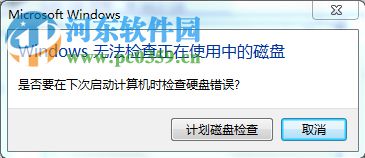
6、檢查完畢后進(jìn)行重新啟動(dòng),當(dāng)重新啟動(dòng)之后,系統(tǒng)就會(huì)自動(dòng)的將錯(cuò)誤進(jìn)行修復(fù),此時(shí)進(jìn)行文件的復(fù)制粘貼,就不會(huì)出現(xiàn)之前的問題了。

通過上述的操作方法,就可以將無法復(fù)制粘貼文件的問題解決,也不會(huì)再?gòu)棾?ldquo;由于I/O設(shè)備錯(cuò)誤,無法運(yùn)行此項(xiàng)請(qǐng)求”錯(cuò)誤信息的提示了。想獲取更多的電腦操作方法及軟件的使用方法,敬請(qǐng)關(guān)注好吧啦網(wǎng),我們將我們將竭盡為你解答。
相關(guān)文章:
1. Linux5.19內(nèi)核大提升! Ubuntu 22.04 LTS 現(xiàn)可升級(jí)至 Linux Kernel 5.192. 注冊(cè)表命令大全 腳本之家特制版3. Windows10如何用花生殼進(jìn)行內(nèi)網(wǎng)穿透?4. Win10專業(yè)版共享打印機(jī)提示0x000006d9如何解決?5. Win7系統(tǒng)打印機(jī)提示錯(cuò)誤碼0x000006ba的解決方案6. Windows10系統(tǒng)如何修復(fù)KB3035583補(bǔ)丁?7. Solaris線程模型詳解8. Win10電腦磁盤占用率太高怎么解決?9. Win10系統(tǒng)下Runtimebroker.exe進(jìn)程占用CPU過高怎么辦?10. 微軟 Win11 首個(gè) Canary 預(yù)覽版 25314 推送 附更新內(nèi)容和升級(jí)方法

 網(wǎng)公網(wǎng)安備
網(wǎng)公網(wǎng)安備